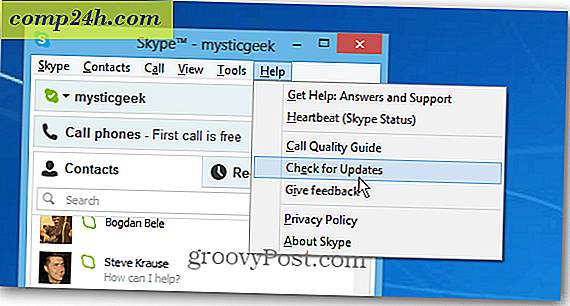Hogyan hozzunk létre egy egyéni listát a listákhoz Word 2010-ben
 Nem kétséges, hogy ha Word 2010-et használsz, akkor valószínűleg létrehozott egy listát egy bizonyos ponton. Az alapértelmezett golyók általában csak finom, de ha ki akarsz állni, és egy egyedi dokumentummal, akkor az egyéni golyók használata a listák számára csak hozzáadhatja azt a plusz pizazzot, amellyel ki akar tűnni. Ráadásul mindig hiszem, hogy a tudás hatalom, ezért, ha nem más, olvass tovább, és ellenőrizheti a dobozt, hogy "ma tanultam valamit".
Nem kétséges, hogy ha Word 2010-et használsz, akkor valószínűleg létrehozott egy listát egy bizonyos ponton. Az alapértelmezett golyók általában csak finom, de ha ki akarsz állni, és egy egyedi dokumentummal, akkor az egyéni golyók használata a listák számára csak hozzáadhatja azt a plusz pizazzot, amellyel ki akar tűnni. Ráadásul mindig hiszem, hogy a tudás hatalom, ezért, ha nem más, olvass tovább, és ellenőrizheti a dobozt, hogy "ma tanultam valamit".
1. lépés
A Címlap fülön lévő otthoni szalagon található a golyó gomb. Kattintson a golyó gombhoz csatolt legördülő listára és válassza az Új bullet definiálása lehetőséget .

2. lépés
A Define New Bullet ablakban két életképes lehetőség van: Symbol vagy Picture . Válassza ki, melyiket szeretné.

3. lépés - Szimbólumok
Ha kiválasztotta a szimbólumot, megjelenik a 2010-es karaktersorozat. Itt kiválaszthatja bármelyik karaktert, amelyet tetszeni fog, és a golyóját fogja használni. Ha nem találja az alapértelmezett betűtípushoz tetszőleges tetszést, kiválaszthat egyet bármely olyan betűtípusból, amelyet telepített a számítógépre.

Az alapértelmezett betűkészlet a Szimbólum, és egy sor karakter van, ami tökéletes a golyók számára. Jelöljön ki egy tetszetős karaktert, majd kattintson az OK gombra .

A kijelölt új szimbólum mostantól a listájához tartozó golyó formájában jelenik meg a Microsoft Word dokumentumban.

4. lépés - Képgolyók
Ha kiválasztotta a képet, megjelenik a golyó képkönyvtár. A Microsoft előzetesen betöltötte a képgolyók egy kis galériáját, amelyről gyorsan kiválaszthatja, de lehet, hogy saját képet szeretne használni. Ha saját egyéni képét bulletként szeretné használni, kattintson az Importálás gombra .

Az Office elindítja a Windows Intézőt, és megkérdezi, hogy melyik képet szeretné használni. Válasszon ki egyet a számítógépről, és kattintson a Hozzáadás gombra .

Az Ön által választott kép mostantól megjelenik a felsorolások golyójaként!

Kész!
A listaelemek testreszabása a Microsoft Word 2010 programban gyors és egyszerű volt. Ha a megfelelő típusú golyót választja a megfelelő típusú dokumentumhoz, akkor lehet, hogy valamilyen groovy eredményt kap. Minden alkalommal, amikor új golyót ad hozzá, a golyókönyvtárban tárolja, amely ugyanazon a listán érhető el az 1. lépésben. Ha vissza akar térni az eredeti golyóhoz, akkor ott is elérhető.